
Wiederherstellung gelöschter WhatsApp-Nachrichten online [Eine Anleitung]

Bei der täglichen Nutzung von WhatsApp kommt es nicht selten vor, dass wichtige Nachrichten versehentlich gelöscht werden. Glücklicherweise können wir mit einer Reihe von Methoden versuchen, diese gelöschten WhatsApp-Nachrichten wiederherzustellen . In diesem Artikel wird detailliert beschrieben, wie Sie gelöschte WhatsApp-Nachrichten online wiederherstellen können, und es werden einige Offline-Wiederherstellungsmethoden bereitgestellt, mit denen Sie verlorene Daten bestmöglich wiederherstellen können.
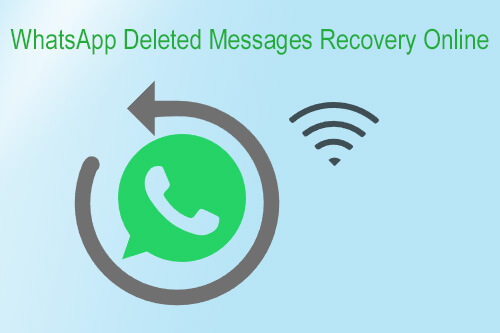
1. Können Sie gelöschte Nachrichten in WhatsApp online wiederherstellen?
Es ist nicht möglich, gelöschte Nachrichten direkt online über die offizielle WhatsApp-App wiederherzustellen, da WhatsApp selbst keine direkte Funktion zur Online-Wiederherstellung gelöschter Nachrichten bietet. Allerdings können Sie eine Wiederherstellung indirekt über Cloud-Backups (wie Google Drive oder iCloud) erreichen, die als eine Form der „Online“-Wiederherstellung betrachtet werden können, da sie auf Cloud-Diensten basiert.
2. Können Sie gelöschte WhatsApp-Nachrichten online ohne Backup wiederherstellen?
Nein, Sie können gelöschte WhatsApp-Nachrichten nicht online ohne Backup wiederherstellen.
In diesem Abschnitt werden separat Online-Wiederherstellungslösungen für WhatsApp-Daten vorgestellt, die für iPhone (iCloud) und Android (Google Drive) geeignet sind.
Wenn Sie ein iPhone-Benutzer sind, können Sie gelöschte WhatsApp-Nachrichten indirekt online über iCloud wiederherstellen. Bevor Sie WhatsApp deinstallieren, müssen Sie sicherstellen, dass Ihre Daten über iCloud gesichert werden . Hier sind die spezifischen Schritte:
Schritt 1. Zuerst müssen Sie die WhatsApp-Anwendung von Ihrem iPhone löschen. Installieren Sie es dann erneut aus dem App Store.
Schritt 2. Öffnen Sie als Nächstes die WhatsApp-Anwendung und bestätigen Sie Ihre Telefonnummer.
Schritt 3. Danach werden Sie vom System aufgefordert, Backups von iCloud wiederherzustellen. Klicken Sie auf „Chat-Verlauf wiederherstellen“, um gelöschte WhatsApp-Konversationen wiederherzustellen.

Für Android Benutzer ist die Wiederherstellung gelöschter WhatsApp-Nachrichten online per Backup ebenso einfach. Im Folgenden sind diese Schritte aufgeführt:
Schritt 1. Stellen Sie zunächst sicher, dass Ihre WhatsApp so eingestellt ist, dass sie automatisch auf Google Drive gesichert wird. [Öffnen Sie WhatsApp und melden Sie sich bei Ihrem Konto an. Navigieren Sie in den Einstellungen zu „Chats“ > „Chat-Backup“. Bestätigen Sie, dass Sie die Google Drive-Sicherung aktiviert haben.]

Schritt 2. Deinstallieren Sie die WhatsApp-App von Ihrem Android -Gerät, laden Sie sie dann erneut aus dem Google Play Store herunter und installieren Sie sie erneut.
Schritt 3. Starten Sie das neu installierte WhatsApp und befolgen Sie die Anweisungen, um Ihre Telefonnummer zu bestätigen. Wenn Sie gefragt werden, ob Sie Ihr Backup wiederherstellen möchten, wählen Sie „WIEDERHERSTELLEN“ und warten Sie, bis der Vorgang abgeschlossen ist.

Obwohl sich dieser Artikel hauptsächlich auf die Online-Wiederherstellung konzentriert, finden Sie hier einige gängige Offline-Wiederherstellungsmethoden als Referenz.
Coolmuster iPhone WhatsApp Recovery ist eine Datenwiederherstellungssoftware eines Drittanbieters, die speziell für iPhone-Benutzer entwickelt wurde und es ihnen ermöglicht, WhatsApp-Nachrichten von ihrem Gerät oder iTunes-Backups wiederherzustellen. Außerdem können Benutzer WhatsApp-Daten von einem iPhone auf einem Computer sichern .
Hauptkerne von Coolmuster iPhone WhatsApp Recovery
Hier ist die Schritt-für-Schritt-Anleitung zum Wiederherstellen von WhatsApp-Nachrichten auf dem iPhone von Coolmuster iPhone WhatsApp Recovery:
01 Laden Sie das Programm herunter, installieren Sie es und starten Sie es auf Ihrem Computer.
02 Wählen Sie im Programm „Aus iTunes-Sicherungsdatei wiederherstellen“. Wählen Sie die Sicherungsdatei aus, die Sie verwenden möchten, und klicken Sie auf „Scan starten“. Wenn Sie Ihre Dateien nicht finden können, klicken Sie auf „Auswählen“, um sie manuell zu suchen und auszuwählen.

03 Wählen Sie anschließend die gewünschten Datentypen für die Wiederherstellung aus und fahren Sie fort, indem Sie auf „Scan starten“ klicken.

04 Bevor Sie den Wiederherstellungsprozess von Ihrem iTunes-Backup starten, können Sie eine Vorschau der WhatsApp-Dateien anzeigen und diejenigen auswählen, die Sie wiederherstellen möchten. Klicken Sie nach der Auswahl einfach auf „Auf Computer wiederherstellen“, um den Wiederherstellungsvorgang zu starten.

Videoanleitung
Für iPhone-Nutzer können gelöschte WhatsApp-Nachrichten auch direkt aus iTunes wiederhergestellt werden, allerdings kann dieser Vorgang nur das gesamte Backup wiederherstellen, nicht selektiv. Wenn Sie bestimmte Daten selektiv wiederherstellen möchten, müssen Sie dennoch Coolmuster iPhone WhatsApp Recovery verwenden. Hier sind die spezifischen Schritte:
Schritt 1. Öffnen Sie iTunes und schließen Sie Ihr iPhone an.
Schritt 2. Wählen Sie das Gerätesymbol in der oberen linken Ecke aus und klicken Sie dann auf die Registerkarte „Zusammenfassung“, um den Abschnitt „Backups“ zu finden.
Schritt 3. Klicken Sie auf die Schaltfläche „Backup wiederherstellen“, um den iTunes-Wiederherstellungsprozess zu starten.

Android Benutzer sind zweifellos mit der lokalen Backup-Funktion von WhatsApp vertraut. WhatsApp speichert Ihren Chatverlauf täglich automatisch in der WhatsApp-Datenbank auf Ihrem Gerät. Durch diesen Vorgang wird sichergestellt, dass eine vollständige Aufzeichnung Ihrer Gespräche gespeichert wird, sodass im Falle einer Datenbeschädigung eine einfache Wiederherstellung möglich ist. Um gelöschte Nachrichten aus einer lokalen Sicherung wiederherzustellen, gehen Sie folgendermaßen vor:
Schritt 1. Öffnen Sie Ihren Dateimanager und navigieren Sie zum Ordner WhatsApp/Databases.
Schritt 2: Suchen Sie die aktuellste Sicherungsdatei, normalerweise mit dem Namen msgstore-YYYY-MM-DD.1.db.crypt14. Benennen Sie diese Datei in msgstore.db.crypt14 um.

Schritt 3. Deinstallieren Sie WhatsApp und installieren Sie es dann erneut auf Ihrem Gerät.
Schritt 4: Nach der Anmeldung werden Sie aufgefordert, die Wiederherstellung von einem lokalen Backup durchzuführen. Wählen Sie einfach die Option zum Wiederherstellen aus und Ihre gelöschten Nachrichten werden wiederhergestellt.
Zusammenfassend gibt es mehrere Möglichkeiten, WhatsApp-Nachrichten online wiederherzustellen. Darüber hinaus bietet dieser Artikel für alle Fälle auch Offline-Methoden zur Wiederherstellung von WhatsApp-Nachrichten. Speziell für iPhone-Benutzer ist Coolmuster iPhone WhatsApp Recovery ein leistungsstarkes Tool, mit dem Sie verlorene Nachrichten einfach wiederherstellen können. Wir hoffen, dass dieser Artikel Ihnen nützliche Informationen bietet und Sie bei der Lösung von Problemen im Zusammenhang mit der Wiederherstellung von WhatsApp-Nachrichten unterstützt.
Verwandte Artikel:
So sehen Sie gelöschte WhatsApp-Nachrichten des Absenders in wenigen Minuten
So stellen Sie gelöschte WhatsApp-Nachrichten ohne Backup wieder her ( iOS und Android )
So stellen Sie gelöschte WhatsApp-Nachrichten eines Kontakts mit/ohne Backup wieder her
So sehen Sie gelöschte WhatsApp-Nachrichten ohne App [ Android & iPhone]





